Excel表格打开后很卡很慢怎么办
随着office不断推出新版本,很多朋友都选择安装了新版的office,但是不少使用excel的用户在运行这个组件的时候经常发现感觉启动的速度特别慢,有时候甚至出现卡的情况。根据大家的反映以及提供的解决方法,下面,小编给大家带来Excel表格打开后很卡很慢的解决图文。
Excel是我们常常会使用的办公软件之一,它的主要功能是帮助我们制作表格,但是有不少用户反映说在Win10系统下打开Excel很慢,那么遇到这个Excel表格打开后很卡很慢问题该怎么办呢?下面,小编给大家介绍Excel表格打开后很卡很慢的解决步骤。
Excel表格打开后很卡很慢怎么办
点击打开excel表格。
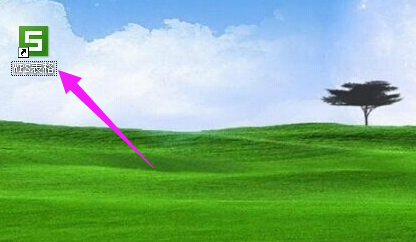
很卡系统软件图解1
在窗口中找到“工具”这一选项。
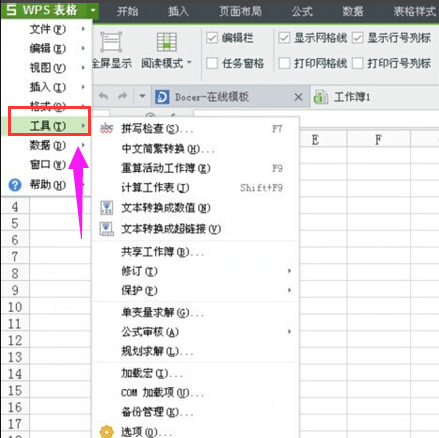
很卡系统软件图解2
从右侧出现的列表点选“选项”。
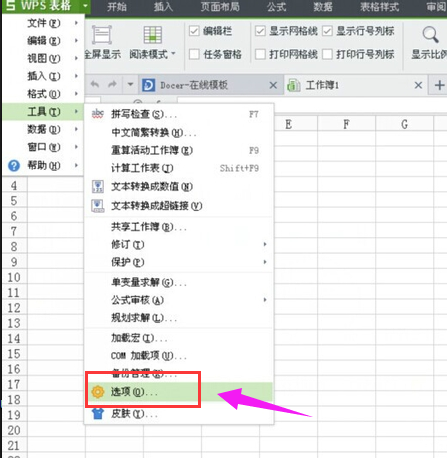
很卡系统软件图解3
进入选项窗口。
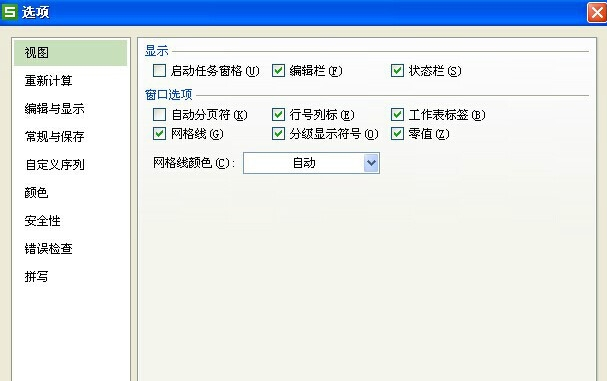
Excel系统软件图解4
选择“拼写”这一项。
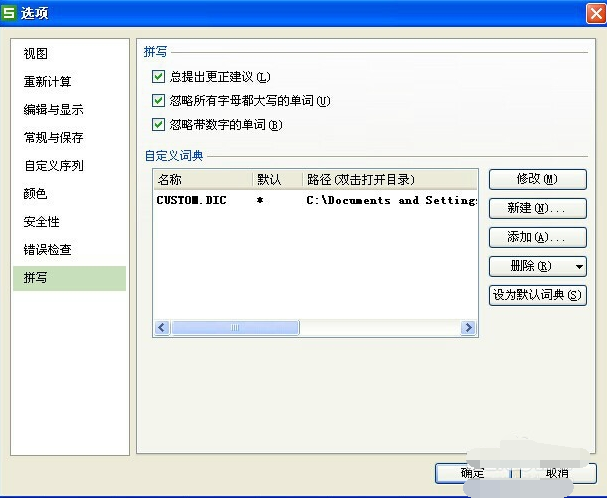
表格系统软件图解5
将拼写下方的选项里面的√全部取消即可。
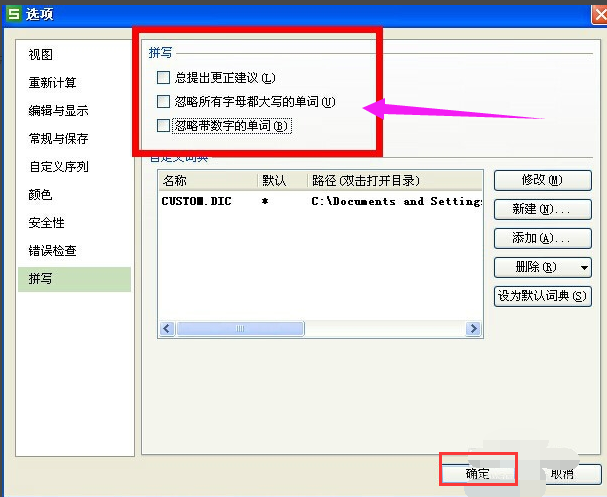
表格系统软件图解6
以上就是Excel表格打开后很卡很慢的解决步骤。
上一篇:电脑开机后无法进入桌面怎么办
下一篇:电脑虚拟内存怎么设置最好

 2019-07-23 14:01:19
2019-07-23 14:01:19




